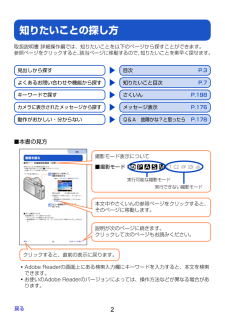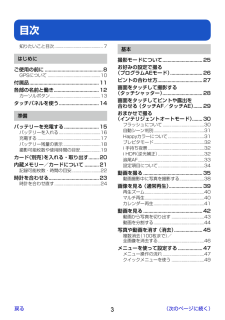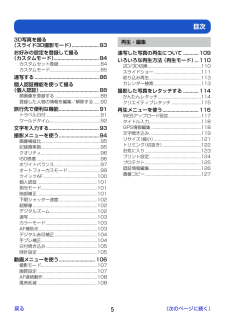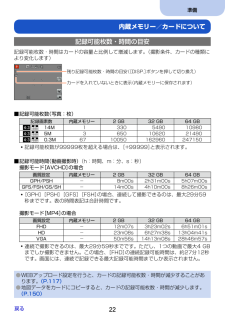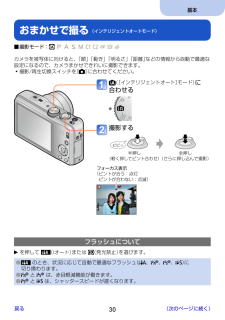Q&A
取扱説明書・マニュアル (文書検索対応分のみ)
"撮影モード"1 件の検索結果
"撮影モード"70 - 80 件目を表示
全般
質問者が納得どうやって比較されましたか?
まさかモニター同士で比較されていませんか??
デジカメの液晶はPana46万画素、CX92万画素
モニター同士で比較すると、CXが断然綺麗です。
比較するなら同じ土俵・PCで比較しないと意味ないですよ。
PCで比較した上でのご質問でしたらスルーしてください。
補足
色合いはカメラによって当然異なります。
ブレ具合が大きいならぶれているのかも知れません。
本当なら三脚に固定しての撮影が望ましいですけどね…
確かめて欲しいのは、手振れ補正はONになっているか?
露出の具合は(F値・...
4701日前view131
知りたいことの探し方取扱説明書 詳細操作編では、知りたいことを以下のページから探すことができます。参照ページをクリックすると、該当ページに移動するので、知りたいことを素早く探せます。見出しから探す目次P.3よくあるお問い合わせや機能から探す知りたいこと目次P.7キーワードで探すさくいんP.198カメラに表示されたメッセージから探すメッセージ表示P.176動作がおかしい・分からないQ&A 故障かな?と思ったら P.178■■本書の見方基本動画を撮る■撮影モード:■撮影モード:■音声(ステレオ)付き動画を記録します。 撮影/再生切換スイッチを[ ]に合わせてください。 内蔵メモリーには記録できません。マイクを指で塞がない。撮影モード表示について動画ボタンを押して、撮影を開始する実行可能な撮影モード撮影モード(P.107)と画質設定(P.107)実行できない撮影モード撮影経過時間残り撮影可能時間(目安)●動画ボタンは押したあと、すぐに放してください。 動画撮影中に写真を撮ることができます。(P.38)もう一度動画ボタンを押して、終了する■ ーム操作についてズ動画撮影中も、ズー...
目次知りたいこと目次............................................ 7基本はじめに.撮影モードについて............................... 25お好みの設定で撮る (プログラムAEモード).......................... 26ピントの合わせ方................................... 27.画面をタッチして撮影する (タッチシャッター).............................. 28.画面をタッチしてピントや露出を合わせる(タッチAF/タッチAE) 29.......おまかせで撮る (インテリジェントオートモード)........ 30ご使用の前に.............................................. 8GPSについて................................................10付属品....................................................... ...
目次3D写真を撮る (スライド3D撮影モード).................... 83.お好みの設定を登録して撮る (カスタムモード)................................... 84再生・編集連写した写真の再生について............. 109いろいろな再生方法(再生モード) 110....カスタムセット登録......................................84.カスタムモード.............................................852D/3D切換................................................110スライドショー..........................................111.絞り込み再生..............................................113..カレンダー検索..........................................113連写する.................
はじめに各部の名前と働きモードダイヤル(P.25)撮影モードを切り換えます。フラッシュ発光部(P.62)GPSアンテナ部(P.128)セルフタイマーランプ(P.66)/AF補助光ランプ(P.103)レンズ鏡筒レンズ(P.8、190)GPS動作ランプ(P.129)スピーカー(P.52)ズームレバー(P.59)遠くの被写体を大きく写したいときに操作します。動画ボタン(P.35)動画を撮影します。マイク(P.26、35)電源スイッチ本機の電源を入り切りします。シャッターボタンピントを合わせ、写真を撮影します。三脚取付部(P.190)カード/バッテリー扉(P.16、20)開閉レバー(P.16、20)カプラーカバー(P.170)戻る12(次のページに続く)
はじめに各部の名前と働き撮影/再生切換スイッチ撮影モード/再生モードを切り換えます。落下防止のため、ハンドストラップの使用をお勧めします。エクスポージャーマップ[EXPOSURE/MAP]ボタン撮影モード時: シャッタースピードや絞り を設定するときに操作します。(モード時のみ)(P.69)再生モード時: 地図を表示します。(P.145)HDMI端子(P.155、157)液晶モニター(P.52、58、172)[DISP.]ボタン(P.58)画面の表示を切り換えます。AV OUT/DIGITAL端子(P.155、164、167)バッテリーを充電するときにも使用する端子です。(P.17)充電ランプ(P.17)[Q.MENU][ / ]/ボタン(P.49)撮影モード時:クイックメニュー表示(P.45)再生モード時:画像消去メニュー操作時:元の画面に戻るカーソルボタン[MENU/SET]上カーソルボタン )(メニュー表示・設定など(P.47)左カーソルボタン )(右カーソルボタン )(セルフタイマー(P.66)下カーソルボタン )(フラッシュ(P.62)マクロ撮影など(P.64)●本書...
準備バッテリーを充電する撮影可能枚数や使用時間の目安フラッシュやズーム、[液晶モード]などを多用した場合やGPS機能が働いている場合、寒冷地の低温下などでは、下記より撮影枚数や使用時間が減少することがあります。■■写真撮影記録可能枚数撮影使用時間約260枚約130分CIPA規格に基づく●CIPA規格の撮影条件●CIPAは、カメラ映像機器工業会(Camera & Imaging Products Association)の略称です。 温度23 ℃/湿度50%RH 電源を入れ、30秒後に撮影開始 プログラムAEモード(手ブレ補正:[ON]) 液晶モニターを点灯 30秒間隔で、1枚撮影 GPS設定: フラッシュを2回に1回フル発光[OFF] 当社製SDメモリーカード 撮影ごとにズーム操作(32 MB)使用 付属バッテリー使用(W端→T端、またはT端→W端) 10枚撮影ごとに電源を切り、バッテリーを冷ます撮影間隔が長いと枚数は減り、例えば上記の撮影条件において2分間隔で撮影した場合は約1/4になります。■■動画撮影撮影モード画質設定撮影可能時間実撮影可能時間AVCHDGPH...
基本撮影モードについてモードダイヤルを回して、撮影モードを切り換えることができます。お好みの撮影モードに合わせる使うモードに確実に合わせる→インテリジェントオートモードカメラにおまかせで撮る。(P.30)プログラムAEモードお好みの設定で撮る。(P.26)絞り優先AEモード絞り値を決めて撮る。(P.69)シャッター優先AEモードシャッタースピードを決めて撮る。(P.70)マニュアル露出モード絞り値とシャッタースピードを決めて撮る。(P.71)カスタムモードあらかじめ登録しておいた設定で撮る。(P.84)スライド3D撮影モードシーンモード場面に合わせて撮る。(P.74)クリエイティブコントロールモード戻る3D写真を撮る。(P.83)お好みの効果を選んで撮る。(P.72)25
準備内蔵メモリー/カードについて記録可能枚数・時間の目安記録可能枚数・時間はカードの容量と比例して増減します。(撮影条件、カードの種類により変化します)残り記録可能枚数・時間の目安[DISP.](ボタンを押して切り換え)カードを入れていないときに表示(内蔵メモリーに保存されます)■記録可能枚数■(写真:枚)記録画素数14M5M0.3M内蔵メモリー13672 GB3306501005032 GB54901062016296064 GB1098021490247150記録可能枚数が99999枚を超える場合は、[+99999]と表示されます。■記録可能時間■(動画撮影時)(h:時間、m:分、s:秒)撮影モード[AVCHD]の場合画質設定GPH/PSHGFS/FSH/GS/SH内蔵メモリー--2 GB8m00s14m00s32 GB2h31m00s4h10m00s64 GB5h07m00s8h26m00s[GPH][PSH][GFS][FSH]の場合、連続して撮影できるのは、最大29分59秒までです。表の時間表記は合計時間です。撮影モード[MP4]の場合画質設定FHDHDVGA内蔵メモリー---2 GB1...
基本おまかせで撮る (インテリジェントオートモード)■撮影モード:■カメラを被写体に向けると、「顔」「動き」「明るさ」「距離」などの情報から自動で最適な設定になるので、カメラまかせできれいに撮影できます。 撮影/再生切換スイッチを[ ]に合わせてください。([インテリジェントオート]モード)に合わせる撮影するピピッ半押し全押し(軽く押してピント合わせ)(さらに押し込んで撮影)フォーカス表示ピ( ントが合う:点灯ピントが合わない:点滅)フラッシュについてを押して(iオート)または (発光禁止)を選びます。●●のとき、状況に応じて自動で最適なフラッシュ(切り換わります。●●とは、赤目軽減機能が働きます。●●とは、シャッタースピードが遅くなります。戻る30、、、)に(次のページに続く)
基本お好みの設定で撮る (プログラムAEモード)■撮影モード:■撮影メニューなど、各種設定を変えて、お好みの設定で撮影できます。 撮影/再生切換スイッチを[ ]に合わせてください。(プログラムAEモード)に合わせる撮影するピピッ半押し全押し(軽く押してピント合わせ)(さらに押し込んで撮影)■■カメラの構え方AF補助光ランプフラッシュ発光部ハンドストラップ手ブレが気になるときは、両手で持ち、脇を締めて、肩幅くらいに足を開く。 レンズを触らない。 動画撮影の際、マイクを指で塞がない。 フラッシュ発光部、AF補助光ランプを塞がない、近くで見ない。 シャッターボタンを押す瞬間に、カメラが動かないように気をつける。●落下防止のため、ハンドストラップの使用をお勧めします。●●手ブレ警告表示が表示されたときは、●[手ブレ補正]、三脚、[セルフタイマー]などを使用してください。●絞り値やシャッタースピードが赤色で表示されてい●るときは、適正露出になっていません。フラッシュを使うか、[ISO感度]の設定を変えるか、下限シャッター速度の設定をより低速にしてください。戻る26手ブレ警告表示絞り値 シャッター...
- 1